最近のほとんどの人は、自分でダウンロードまたは作成したカスタマイズされた着信音を使用することを好みます。携帯電話の技術は、大きくて扱いにくいデバイスから、現在のスリムで持ち運びが簡単なスマートフォンまで、大幅に進化しました。さらに、デバイスを好きなようにカスタマイズできるようになりました。標準の着信音の代わりに、心地よいと感じる着信音を設定できます。カスタマイズされた着信音のコレクションがあり、それらを別のAndroidデバイスに転送したいとします。 アンドロイドからアンドロイドに着信音を転送する方法?それは非常に簡単で、この記事を読むとよりよく理解できます。

Androidの着信音をどこで見つけることができるのか疑問に思いますか?Androidの着信音は、Androidのストレージディレクトリの着信音フォルダにあります。また、メディア/ミュージックフォルダに置くこともできます。これは、着信音フォルダの正確な場所がAndroidデバイスのバージョンによって異なることを示しています。しかし、それを見つけるのは非常に簡単です。
フォルダを開くには、ホーム画面の空の領域を上にスワイプするだけで、着信音の多いフォルダが表示されます。着信音を1つ選択して、連絡先に設定できます。デバイスの設定から着信音にアクセスできます。「音とバイブレーション」をクリックして、着信用の曲の選択を見つけます。青い円からお気に入りの着信音を選択してください。「デバイスに保存」を選択して、着信音を携帯電話のメディアフォルダに保存し、簡単にアクセスできるようにします。
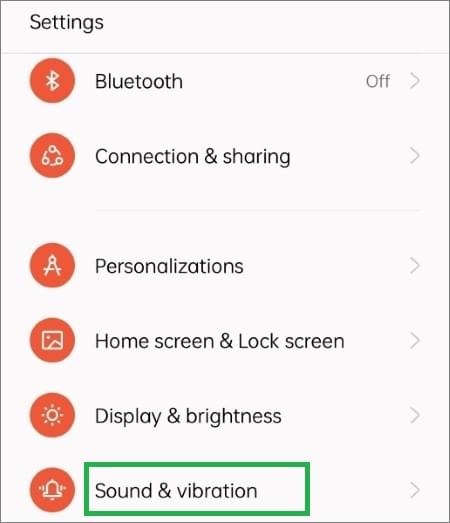
ここでは、さらに詳しく説明しています。
「着信音を新しいAndroidスマートフォンに転送できますか?」
「Android携帯に着信音を送信する方法はありますか?
...
そうですよ! Android携帯間で着信音を転送することは可能です。それらは同じプラットフォームで動作するため、それらを移行するのは簡単です。着信音を別のAndroidに正常に移行するには、さまざまな方法があります。Bluetoothを使用するか、メールを使用してお気に入りの着信音を別のAndroidに取り込むことができます。したがって、新しいAndroidを入手したばかりで、古いAndroidスマートフォンからおなじみのサウンドが必要な場合は、問題なく転送できます。
Androidデバイス間で着信音を転送することは非常に重要です。着信音をあるAndroidから別のAndroidに移動することの長所のいくつかを次に示します。
さらに、着信音を他のデバイスに送信することで、デバイスが損傷したり紛失したりした場合にデータ損失のストレスから身を守ることができます。
Androidデバイスに着信音を送信するために使用できる方法を探ります。それらがあなた自身の着信音であろうとダウンロードされた着信音であろうと、あなたはきっとあなたの他のAndroidで何か新しいものを持っているでしょう。
メールを使用して、あるAndroidデバイスから別のAndroidデバイスに着信音を転送できます。この方法では、友達がどこにいても、好みの着信音を友達と共有できます。電子メールを使用してAndroidデバイスで着信音を転送する追加の利点は、プロセスを成功させるためにデバイスを互いに近づける必要がないことです。メールを削除しない限り、いつでも共有着信音にアクセスできます。
Androidデバイス間で着信音を転送するには、以下の手順に従ってください。
ステップ1.まず、携帯電話で「ファイルマネージャー」を開き、着信音が保存されているディレクトリを見つけます。そこから、共有する着信音を選択してメニューを開きます。
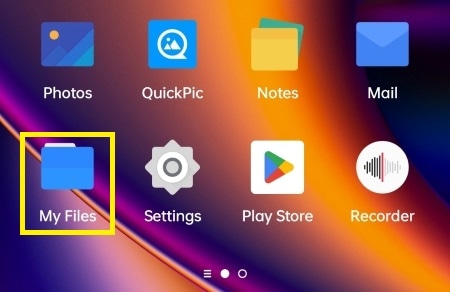
ステップ2.共有メニューからメールホスト(GmailやYahooメールなど)を選択します。これにより、着信音ファイルがすでに追加された新しいメールテンプレートが開きます。
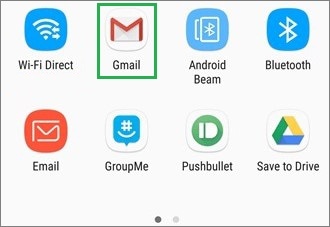
ステップ3.受信者のメールアドレスを入力し、ファイルを送信します。メールを受信したら、メールを開いてその内容をダウンロードできます。
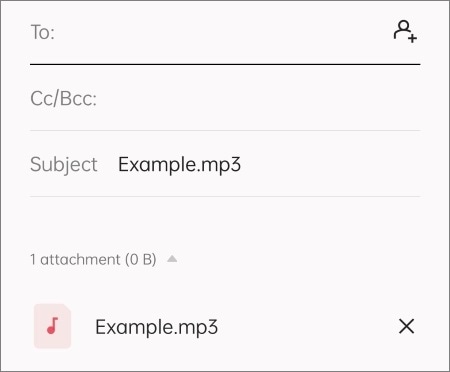
この方法では、ファイルサイズの制限があります。1通のメールにアップロードできる添付ファイルのサイズは25MBです。さらに、着信音を転送およびダウンロードするには、両方のAndroidデバイスにアクティブなインターネット接続が必要です。
その他の関連記事:
Androidでメールアカウントをバックアップする簡単な手順
アンドロイド/ iPhoneのための必須のトップ5メールアプリ
あるAndroidから別のAndroidに着信音を送信するにはどうすればよいですか?Bluetoothは、2つのAndroidデバイス間でファイルを共有する最も簡単な方法の1つです。これは、すべてのAndroidデバイスで利用できる無料の組み込み機能です。ただし、Bluetoothプロセスが非常に遅いため、小さなファイルの転送にのみ適しています。たとえば、ギャラリーからいくつかの写真やビデオを転送することは許容されます。
大きなファイルの転送には時間がかかる場合があることに注意してください。したがって、デバイス間で小さなファイルをすばやく転送するのに最適です。さらに、Bluetooth転送が機能するためには、ターゲットにされているAndroidデバイスが互いに近くにある必要があります。
したがって、着信音が大きくない場合は、Bluetooth経由で転送できます。方法は次のとおりです。
ステップ1.Bluetooth Android デバイスの電源を入れて、ペアリングします。ペアリングしたら、Androidスマートフォンで「ファイルマネージャー」アプリを開き、着信音フォルダーに移動します。
ステップ2.共有メニューから共有する着信音を選択します。次に「Bluetooth」を選択します。他のAndroidデバイスが利用可能なデバイスのセクションに表示されたら、それを選択して着信音ファイルを転送します。

ステップ3.新しいAndroidデバイスに入ってくるファイルを受け入れます。プロセスが終了するのを待ちます。
Bluetoothを使用して着信音を転送することの主な利点は、追加のアプリケーションやケーブルを必要としない簡単なプロセスであるということです。さらに、BluetoothはすべてのAndroidデバイスで利用できる機能であり、着信音を転送する他の方法が利用できない場合に役立ちます。
また、読んでください。
トップ5のAndroid Bluetoothマネージャー-Bluetooth接続を高速化する
あるデバイスから別のデバイスへの変更はストレスになる可能性があります。転送が必要な着信音があり、他の重要なモバイルデータも同様です。着信音を転送するには電子メールとBluetoothで十分かもしれませんが、残りのコンテンツではそれをカットしません。
その場合は、信頼できるアプリを使用してAndroidデバイス間でファイルを移行する必要があります。 Coolmuster Mobile Transfer(スマホデータ移行) は、すべてのデータ転送ニーズに対応する無敵のツールです。移動するファイルを選択するだけで、この素晴らしいソフトウェアに任せることができます。写真、ビデオ、連絡先、ドキュメント、 通話履歴をAndroid間で転送できます。
これは、すべてのユーザーにとって便利なツールです。これにより、ユーザーは最も大切なデータを古いAndroidから新しいAndroidに大騒ぎすることなく迅速かつ安全に移行できます。それはすべての主要なAndroid携帯電話のブランドとバージョンをサポートしています。安全性を確保しながら、データをすばやく転送するのは簡単です。
Coolmuster Mobile Transfer(スマホデータ移行)がお手伝いできること:
ワンクリックでアンドロイドからアンドロイドにファイルを転送する方法は次のとおりです。
01月コンピューターにモバイル転送アプリをダウンロードして開きます。選択する モバイル転送 インターフェイスから。
02月画面には、USBケーブルを使用して送信元と宛先の両方の電話を接続するように求める指示が表示されます。Androidデバイスを接続しますが、それぞれが正しい位置にあることを確認してください。
03月最後に、他の電話に転送するデータを選択し、[コピーの開始]をクリックします。

モバイル転送を使用すると、プロセス全体が非常にシンプルになりました。ただ座って、転送が完了するのを待ってください。
あなたの電話が鳴るたびに同じ古い退屈な着信音にうんざりしていませんか?上記の方法を使用すると、デバイスがブザーを鳴らしたときにすべての目を回して、エキサイティングな新しい着信音を簡単にコピーして共有できます。
Coolmuster Mobile Transfer(スマホデータ移行) は、古いAndroidから新しいAndroidに他のファイルを共有できる便利なソフトウェアです。瞬く間にAndroidデバイス間でファイルを使用して転送することは非常に安全です。このプロセスはシンプルで安全、そして超高速です。
関連記事:
手間をかけずにiPodをiPhoneに転送する7つの実用的な方法
アンドロイドからアンドロイドに写真を転送する方法?[4つの方法]
iPadをAndroid携帯電話/タブレットと同期するためのトップ5の方法





